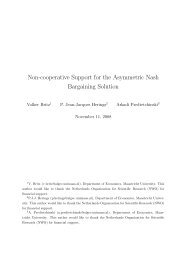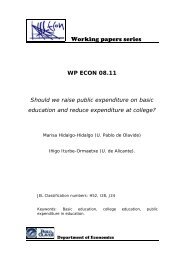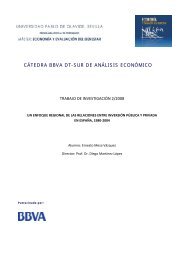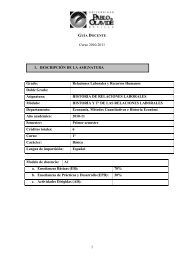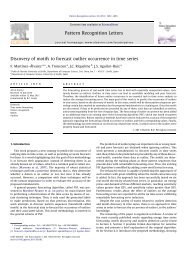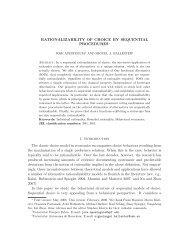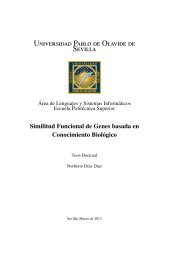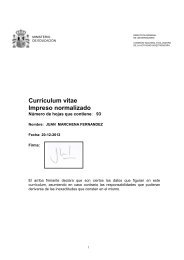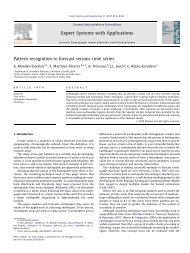Manual de uso de sotfware de control de aulas
Manual de uso de sotfware de control de aulas
Manual de uso de sotfware de control de aulas
Create successful ePaper yourself
Turn your PDF publications into a flip-book with our unique Google optimized e-Paper software.
32<br />
NetSupport School 10.50<br />
Nota: La vista pre<strong>de</strong>terminada es "Detalles". No es posible ver la<br />
monitorización <strong>de</strong>l teclado en otra vista.<br />
La aplicación actual se mostrará junto con el texto que está escribiendo el<br />
Estudiante. Las palabras correctas o ina<strong>de</strong>cuadas se i<strong>de</strong>ntificarán con una<br />
marca ver<strong>de</strong> (correcta) o roja (ina<strong>de</strong>cuada). También se mostrará el<br />
número <strong>de</strong> las palabras correctas/ina<strong>de</strong>cuadas que haya escrito cada<br />
Estudiante.<br />
Nota: Se pue<strong>de</strong> activar la supervisión <strong>de</strong>l teclado al inicio. Seleccione<br />
{Escuela}{Configuración}{Opciones <strong>de</strong> inicio} en el menú<br />
<strong>de</strong>splegable <strong>de</strong> la ventana <strong>de</strong> <strong>control</strong>.<br />
Monitorización <strong>de</strong> la actividad<br />
1. Seleccione {Ver}{Vista <strong>de</strong> escritura} <strong>de</strong>l menú <strong>de</strong>splegable <strong>de</strong> la<br />
ventana <strong>de</strong> Control.<br />
O bien ,<br />
Haga clic en el icono <strong>de</strong>l monitor <strong>de</strong> teclado en la parte izquierda <strong>de</strong> la<br />
ventana <strong>de</strong> <strong>control</strong>.<br />
2. Seleccione {Escritura}{Monitorizar} <strong>de</strong>l menú <strong>de</strong>splegable <strong>de</strong> la<br />
ventana <strong>de</strong> Control.<br />
O bien<br />
Seleccione el icono Monitorizar en la parte inferior <strong>de</strong> la ventana <strong>de</strong><br />
Control.<br />
3. Un icono que indica la aplicación que se ejecuta en el equipo <strong>de</strong><br />
Estudiante se mostrará junto a cada Estudiante. También se<br />
i<strong>de</strong>ntificarán los contenidos escritos y las palabras<br />
incorrectas/ina<strong>de</strong>cuadas.<br />
Nota: Si la monitorización está activada y cambia el modo, se mostrará<br />
un icono en la ficha <strong>de</strong> teclado para confirmar que la<br />
monitorización <strong>de</strong>l teclado está activada en ese momento.